Certos jogos podem causar certos problemas para os usuários, especialmente se o jogo ainda não foi otimizado para o PC. O que mais, muitos usuários tentam executar um jogo com altos requisitos de sistema em um PC low-end, resultando em desempenho de baixa qualidade. Mesmo com todas as configurações de gráficos desligadas ou baixas, os usuários às vezes ainda enfrentam muitos problemas e não conseguem obter uma taxa de quadros reproduzível que começa em 25 FPS (quadros por segundo), que é considerada a taxa de quadros mais baixa aceitável. .
Jogar jogos do Steam no modo de janela às vezes corrige problemas de baixo desempenho, mas alguns desenvolvedores não incluíram esta opção em seus jogos e muitos usuários estão se perguntando se existe uma maneira de fazer todos os jogos do Steam iniciarem no modo. janela. Acontece que existem e existem várias maneiras de fazer um jogo rodar em modo de janela!!
Primeiro, as configurações do jogo são verificadas para ver se o jogo específico tem uma opção embutida para jogar em uma janela. Essas configurações geralmente são encontradas nas configurações de vídeo do jogo. Observe que muitas dessas configurações dependem da maneira como você joga. Por exemplo, se você definir a resolução da tela inteira para 1024 x 768, o tamanho das janelas terá as mesmas dimensões depois que a tela inteira for desligada.
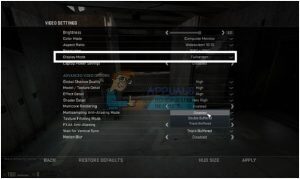 Configurações de vídeo em CS: IR. É fácil alternar entre o modo de tela inteira e janela.
Configurações de vídeo em CS: IR. É fácil alternar entre o modo de tela inteira e janela.
Porém, certos jogos simplesmente não permitem alternar entre o modo de tela inteira e o modo Windows no jogo, pois existem jogos que não permitem muitas mudanças em sua configuração ou devem ser alterados através de um arquivo de configuração externo. Felizmente, a solução para este problema é bastante fácil e envolve o uso do cliente Steam.
A primeira coisa que vamos explicar é o uso das opções de inicialização do jogo que permitem aos usuários configurar várias opções diferentes antes mesmo de rodar o jogo.. Para configurar várias opções de inicialização para o jogo, abra a biblioteca do Steam e clique com o botão direito no jogo que deseja colocar no modo de janela. Abra as propriedades e clique em Definir opções de inicialização … na guia Geral.
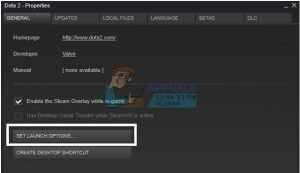 Existem vários parâmetros de inicialização que você pode configurar, então certifique-se de verificar todos eles no site do Steam.
Existem vários parâmetros de inicialização que você pode configurar, então certifique-se de verificar todos eles no site do Steam.
Se você deseja adicionar o parâmetro de modo de janela, deve escrever – janela no campo que se abre. Observe que você deve separar este parâmetro dos outros se os tiver por um espaço. Um parâmetro útil para adicionar junto com -windowed é o parâmetro que define a largura da janela do jogo. Se o jogo começar em tela cheia, o próximo parâmetro irá definir a resolução da tela. Certifique-se de deixar um espaço em branco e digite -w onde representa a largura total em pixels, por exemplo 1024. Não é necessário definir a altura porque a largura já determina a altura correspondente.
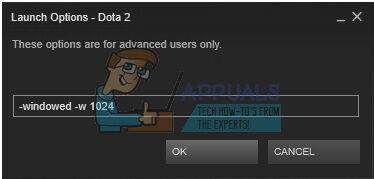 Esta configuração fará o jogo rodar em uma janela de 1024 pixels de largura e 768 pixels de altura.
Esta configuração fará o jogo rodar em uma janela de 1024 pixels de largura e 768 pixels de altura.
Infelizmente, os usuários relataram que essas opções de lançamento funcionam apenas para jogos que usam motores Source e Goldsrc. Se você quiser editar outro jogo, você pode tentar clicar com o botão direito no atalho do iniciador do jogo e selecionar Propriedades. Na guia de atalhos, você deve ver um campo chamado Target. Este campo representa a localização original do atalho. Basta adicionar -windowed ou -w após as aspas e o jogo será executado em uma janela.
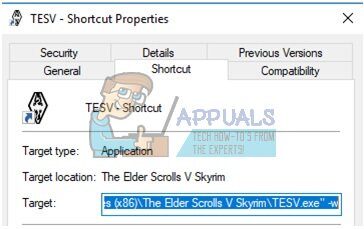 A caixa de destino é onde esses parâmetros são adicionados, logo após as citações finais, da mesma forma que você escreveu para o Steam.
A caixa de destino é onde esses parâmetros são adicionados, logo após as citações finais, da mesma forma que você escreveu para o Steam.
A última opção é simplesmente tentar clicar em Alt + Entre enquanto o jogo está jogando.
Postagem Relacionada:
- ▷ Qual é o pedido de registro de um dispositivo sintonizador de TV digital e deve ser removido?
- ⭐ Topo 10 Players de IPTV para Windows [2020]
- ⭐ Como obter contas Fortnite grátis com Skins?
- ▷ Como faço para corrigir o código de erro “WS-37403-7” e PlayStation 4?
- ▷ o 5 melhores navegadores para Windows XP
- ▷ Como desativar o Adobe AcroTray.exe desde o início






